Forfatter:
Eric Farmer
Oprettelsesdato:
6 Marts 2021
Opdateringsdato:
1 Juli 2024
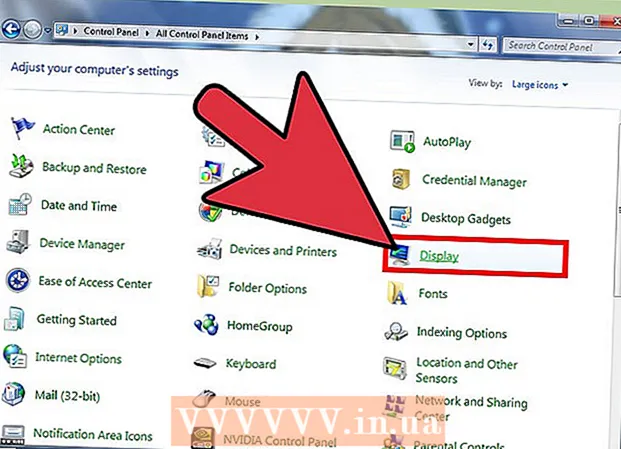
Indhold
Ved at slutte dit tv til din computer kan du overføre billedet fra din computer direkte til din tv -skærm. Du vil kunne se downloadede film, gennemse websteder og mere på den store skærm. Du skal bare tilslutte de to enheder ved hjælp af et HDMI -kabel.
Trin
Del 1 af 2: Find det rigtige kabel
 1 Kontroller portstørrelsen. Hvis du planlægger at tilslutte en bærbar computer, skal du kontrollere, hvilken port du har - almindelig, mini eller mikro HDMI.
1 Kontroller portstørrelsen. Hvis du planlægger at tilslutte en bærbar computer, skal du kontrollere, hvilken port du har - almindelig, mini eller mikro HDMI.  2 Mål afstanden mellem dit tv og din computer. Det er nødvendigt at måle afstanden fra tv -porten til computerporten, helst ikke for langt. Beregn den nødvendige kabellængde ved at lave tolerancer.
2 Mål afstanden mellem dit tv og din computer. Det er nødvendigt at måle afstanden fra tv -porten til computerporten, helst ikke for langt. Beregn den nødvendige kabellængde ved at lave tolerancer.  3 Køb et HDMI -kabel. Du kan købe kablet fra din nærmeste elektronikbutik eller søge på nettet og købe det fra onlineforhandlere som eBay og Amazon.
3 Køb et HDMI -kabel. Du kan købe kablet fra din nærmeste elektronikbutik eller søge på nettet og købe det fra onlineforhandlere som eBay og Amazon. - Lad dig ikke narre og køb ikke dyre HDMI -kabler.Generelt fungerer HDMI -kablet enten fint eller slet ikke. Et dyrere kabel vil på ingen måde forbedre skærmbilledet.
- Tag et højhastighedskabel, men dataoverførselskapaciteten kan ofres.
- Der er ingen HDMI 1.4 -kabler, og der kræves ikke noget specielt kabel til 3D, 120 og 240Hz eller Audio Return Channel (ARC) transmission - eller for at være præcis, vil et almindeligt HDMI -kabel gøre alt det ovenstående. ...
Del 2 af 2: Tilslut din computer til dit tv
 1 Tilslut kablet til dit tv. Vær opmærksom på, hvordan porten (dens nummer) er signeret, dette vil være praktisk, når du opretter forbindelsen.
1 Tilslut kablet til dit tv. Vær opmærksom på, hvordan porten (dens nummer) er signeret, dette vil være praktisk, når du opretter forbindelsen.  2 Tilslut den anden ende til din computer. I systemenheden er forbindelsesstikket normalt placeret på bagpanelet.
2 Tilslut den anden ende til din computer. I systemenheden er forbindelsesstikket normalt placeret på bagpanelet.  3 Vælg videokilden på dit tv. Find på knappen på fjernbetjeningen eller selve tv'et den knap, der skifter videosignalkilder, f.eks. "Video 1/2" eller "PC" eller "Input". Dette giver dig mulighed for at skifte fjernsynet til computerens output.
3 Vælg videokilden på dit tv. Find på knappen på fjernbetjeningen eller selve tv'et den knap, der skifter videosignalkilder, f.eks. "Video 1/2" eller "PC" eller "Input". Dette giver dig mulighed for at skifte fjernsynet til computerens output. - Nogle gange, efter at have tilsluttet computeren til fjernsynet, genkender sidstnævnte automatisk forbindelsen og viser billedet fra computeren til skærmen. I de fleste tilfælde vil skærmen dog være blank, indtil den korrekte signalkilde er valgt. Gå til næste trin.
- Det er her, det HDMI -portnummer, du har tilsluttet, kan være praktisk. Hvis dit tv f.eks. Har 4 indgange, og du har forbindelse til nummer 3, skal du trykke på knappen Input, indtil du vælger input 3.
 4 Gå til startmenuen på din computer. Typisk er knappen Start -menu placeret i nederste venstre hjørne af skærmen.
4 Gå til startmenuen på din computer. Typisk er knappen Start -menu placeret i nederste venstre hjørne af skærmen.  5 Vælg Kontrolpanel. Et nyt vindue åbnes med alle mulige indstillinger til din computer.
5 Vælg Kontrolpanel. Et nyt vindue åbnes med alle mulige indstillinger til din computer.  6 Find ikonet Skærm, og dobbeltklik på det. Vælg sektionen "Juster skærmopløsning" til venstre. Et vindue åbnes med indstillingerne for udsendelse af billeder til dit tv eller skærm. Du vil se 2 skærme, hvoraf den ene er deaktiveret. Vælg den frakoblede skærm, klik på "Udvid disse skærme" og knappen "Anvend".
6 Find ikonet Skærm, og dobbeltklik på det. Vælg sektionen "Juster skærmopløsning" til venstre. Et vindue åbnes med indstillingerne for udsendelse af billeder til dit tv eller skærm. Du vil se 2 skærme, hvoraf den ene er deaktiveret. Vælg den frakoblede skærm, klik på "Udvid disse skærme" og knappen "Anvend". - Windows -skrivebordet skal vises på tv -skærmen. Nogle gange virker det måske ikke første gang, prøv et par gange. Hvis du stadig ikke kan gøre det, skal du kontrollere, om du har tilsluttet kablet korrekt til begge enheder. Hvis forbindelsen stadig ikke fungerer, kan kablet være defekt.
- Indstil en opløsning, der understøttes af dit tv og ser optimalt ud.
Tips
- Ikke alle bærbare computere har en HDMI-port, men næsten alle moderne HD-tv har det.
- Hvis lyden afspilles via de bærbare højttalere og ikke via tv'et, skal du åbne Kontrolpanel, vælge Lyd og vælge tv'et fra afspilningsenhederne. Hvis fjernsynet ikke vises, skal du højreklikke på et tomt rum i vinduet og vælge Vis frakoblede enheder.



